Sådan Pin Widgets til Notification Center med Siri i MacOS Sierra

Siri er ankommet på macOS Sierra, og med den en ny funktion, der giver dig mulighed for at knytte widgets til kolonnen i dag i meddelelsescentret.
Denne funktion er meget enkel og nyttig, så lad os tage et par minutter og vise dig, hvordan det virker.
Normalt, når du spørger Siri om noget på macOS, viser det resultaterne i øverste højre hjørne af skærmen.

Bemærk, at der er en plus "+" -knap i øverste højre hjørne af mange Siri-søgeresultater.
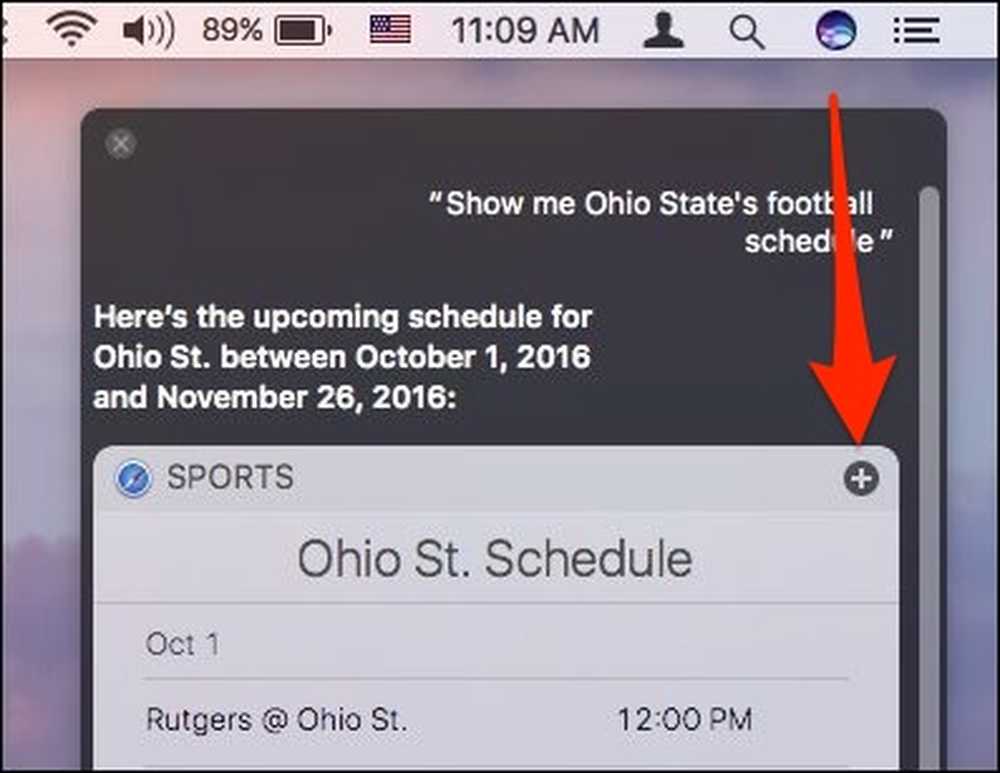 Husk, når du ser pluset, kan du tilføje det til dit underretningscenter.
Husk, når du ser pluset, kan du tilføje det til dit underretningscenter. Når du klikker på den knap, bliver varen fastgjort til panelet I dag i dit underretningscenter. For at få adgang til dine underretninger skal du klikke på de tre linjer i øverste højre hjørne.

Det fastspændte emne forbliver der, indtil du fjerner det, eller du kan omarrangere det, så flere relevante widgets er øverst.

Hvis du senere ønsker at fjerne en widget, skal du blot klikke på "X" i det øverste højre hjørne.

Du kan knytte alle slags ting til dit underretningscenter, herunder websøgninger ... .

... lokale søgninger ...

... eller påmindelser ...

... såvel som noter.

Du kan endda bede Siri om at vise dig en bestemt note eller påmindelse liste og pin det.

Ikke alt hvad du søger efter kan være fastgjort. Men der er nok, at dit underretningscenter snart kan klappes med de ting, der er vigtige for dig.

Du vil nok ikke gemme hvert eneste Siri-søgeresultat, men der er sandsynligvis mindst en eller to ting, som du altid vil beholde i dit underretningscenter.
Nemmelsen at være i stand til i det mindste at pinke dine påmindelser eller -en påmindelse, visse webresultater, eller få scoringen af boldspil et øjeblik, gør visse gentagne opgaver meget lettere. Du behøver ikke at åbne den tilsvarende app, bare tage et overblik, og det er det.
Så nu kan du begynde at gemme dine Siri søgninger, og forhåbentlig er dit liv og din daglige rutine bare blevet meget lettere.




